
Как перенести контакты и SMS с телефона ZTE на компьютер [практические способы]

Просмотр контактов и SMS с телефонов ZTE на компьютере не всегда возможен, особенно когда они нам нужны. Например, вы хотите экспортировать текстовые сообщения с телефона ZTE на компьютер для печати и сохранения доказательств для судебного разбирательства или импортировать контакты на ПК для резервного копирования. В любом случае, крайне важно сначала перенести эти данные на компьютер.
Итак, перенос контактов и SMS с телефона ZTE на компьютер может быть для вас приоритетной задачей. Вот несколько способов. Каждый из них будет подробно описан и удовлетворит ваши потребности в экспорте. Готовы? Давайте начнём.
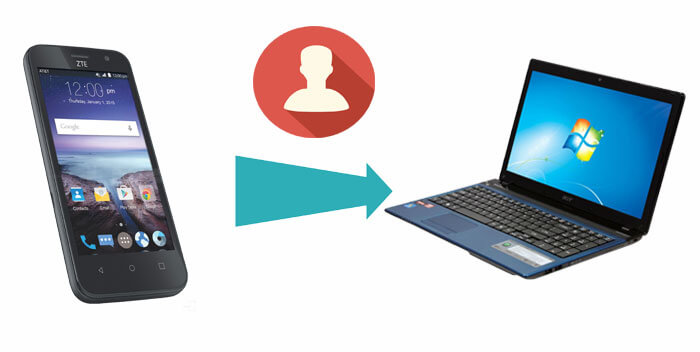
Если вы ищете программное обеспечение ZTE для ПК для управления и передачи файлов, многие из них обладают базовыми функциями, но что делать, если у вас есть особые потребности? В этом случае вам понадобится эксперт по мобильному программному обеспечению — Coolmuster Android Assistant . Почему это эксперт? Потому что он не только компактен и прост в использовании, но и может выполнять выборочную и пакетную передачу данных в соответствии с вашими требованиями. Конечно же, он может похвастаться множеством других функций. Давайте узнаем о нём подробнее.
Отличительные особенности Coolmuster Android Assistant :
Загрузите это мощное приложение для бесплатного пробного периода прямо сейчас.
Не хотите, чтобы все эти данные были в хаосе и приходилось выборочно переносить контакты и текстовые сообщения в соответствии с вашими предпочтениями? Обратите внимание на следующий способ. Ладно, не буду много говорить. Перейдём к делу.
Вот как перенести контакты с телефона ZTE на компьютер с помощью Coolmuster Android Assistant :
Шаг 1. Подключите ZTE к ПК и включите отладку по USB.
Подключите ZTE к ПК через USB-кабель и запустите Coolmuster Android Assistant , а затем включите отладку по USB на ZTE для автоматического определения. После этого нажмите «Разрешить» или «ОК» , чтобы продолжить.

Шаг 2. Перенос контактов и СМС с ZTE на ПК
Выберите вкладки «Контакты» и «SMS» на левой панели, выберите нужные данные из ZTE и нажмите «Экспорт» , чтобы перенести их на компьютер.

Советы: Как подключить телефон ZTE к компьютеру: подключите ZTE к ПК, выберите «Настройки» > «Подключение к ПК» > «Установить драйвер» в Windows , откройте «Проводник» > «CD Drive x: USB_Driver» и выберите папку Windows . Затем нажмите «Настройка», чтобы установить драйвер ZTE, следуя подсказкам.
В отличие от предыдущего способа передачи, поскольку вы не привыкли сортировать файлы на телефоне ZTE, вы можете сначала перенести SMS и контакты на компьютер, а затем классифицировать их. Если вы привыкли к такому способу, пакетная обработка этих данных — хороший выбор.
Далее я расскажу вам, как перенести контакты с телефона ZTE на компьютер партиями:
Шаг 1. Подключите ZTE к ПК через USB-кабель. Включите отладку по USB, чтобы подключить телефон. Затем перейдите в Super Toolkit и откройте вкладку «Резервное копирование» .

Шаг 2. Нажмите «Резервное копирование» , чтобы выбрать SMS и контакты , а затем выберите папку на ПК для их сохранения. Затем нажмите «Резервное копирование» , чтобы перенести контакты и данные ZTE с ZTE на компьютер.

Вас может заинтересовать: Где хранятся текстовые сообщения на телефоне Android
Coolmuster Android Backup Manager — ещё одно отличное приложение для переноса данных с ZTE. Это умное решение для резервного копирования и восстановления данных Android . Оно позволяет создавать резервные копии всех данных или нужных типов файлов с телефона Android на ПК. Поддерживает множество типов файлов, включая контакты, сообщения, журналы вызовов, фотографии, музыку, видео, документы и приложения.
В значительной степени он выполняет те же функции, что и предыдущий инструмент, и дополняет его. Теперь скачайте этот инструмент на свой ПК и узнайте, как перенести контакты с телефона ZTE на компьютер.
Могу ли я перенести контакты и SMS с телефона ZTE на компьютер?
Шаг 1. После установки откройте программу на ПК. Затем подключите ZTE к ПК через USB-кабель и нажмите «Разрешить» или «ОК», чтобы предоставить разрешения. Как только программа обнаружит ваш ZTE, вы увидите окно, подобное следующему:

Шаг 2. Выберите «Резервное копирование» , затем снимите флажок рядом с пунктами «Контакты и сообщения», нажмите «Браузер» , чтобы выбрать место для сохранения файлов, а затем нажмите кнопку «Резервное копирование» , чтобы перенести контакты и сообщения с телефона ZTE на компьютер.

У многих пользователей ZTE может быть учётная запись Gmail, которую можно использовать для отправки электронной почты, входа на некоторые видеосайты и загрузки программного обеспечения. Конечно, она также может помочь нам перенести контакты и SMS с телефона ZTE на компьютер. Кроме того, она предоставляет 15 ГБ бесплатного хранилища, меньше спама и поддерживает мобильный доступ. Однако в некоторых странах регистрация учётной записи невозможна по разным причинам.
Как перенести контакты с телефона ZTE на компьютер через учетную запись Gmail?
Шаг 1. На вашем телефоне ZTE перейдите в «Настройки» > «Учетная запись » > «Google» , чтобы войти в свою учетную запись Gmail, и включите значок «Контакты и SMS» , чтобы синхронизировать их из ZTE с учетной записью Google.
Шаг 2. Откройте Google Контакты на своем компьютере, а затем войдите в свою учетную запись Google, используя то же имя пользователя и пароль.
Шаг 3: Выберите нужные контакты и нажмите «Дополнительные действия» в правом верхнем углу. Выберите «Экспорт» и выберите формат файла. Нажмите «Экспорт», чтобы сохранить контакты на компьютере.

Кстати, вы можете создавать резервные копии сообщений в своём аккаунте Google, но после входа в него доступ к резервным копиям сообщений будет невозможен. Если вы хотите сохранить резервную копию SMS на компьютере, перейдите на веб-страницу Google Диска с компьютера и скачайте файл резервной копии, но он по-прежнему недоступен.

Bluetooth появился одновременно со смартфонами. Перенос контактов и SMS с телефона ZTE на компьютер через Bluetooth удобен. Это быстро и эффективно благодаря простому мастеру настройки, а также возможности создания точек восстановления. Однако при первом сопряжении и подключении могут возникнуть проблемы (работает не со всеми адаптерами), а также может потребоваться загрузка или обновление драйвера.
Можно ли перенести контакты через Bluetooth? Вот шаги.
Шаг 1. Включите Bluetooth на ZTE и ПК, чтобы активировать передачу контактов и SMS. В меню выполните сопряжение ZTE и компьютера и выберите «Добавить новое устройство» на обоих устройствах.
Шаг 2. Запустите приложение «Контакты и SMS» от ZTE, чтобы выбрать необходимые контакты и SMS, и нажмите «Отправить по Bluetooth» .
Шаг 3. На ПК: подтвердите разрешение на перенос контактов и СМС с телефона ZTE на компьютер.

Функция резервного копирования My Backup Pro также поможет вам перенести контакты с ZTE на компьютер. Программа может создавать резервные копии программ, адресных книг, журналов вызовов, закладок, информации, настроек, ярлыков рабочего стола, плейлистов будильника и других данных на SD-карте или в сети, чтобы вы могли быстро восстановить данные. Кроме того, она поддерживает большинство Android и iDevices.
Как показано на рисунке ниже, его можно использовать для проверки SMS и контактов, а затем для резервного копирования этих двух типов данных на компьютер. Однако резервное копирование данных на внешний жёсткий диск не поддерживается.
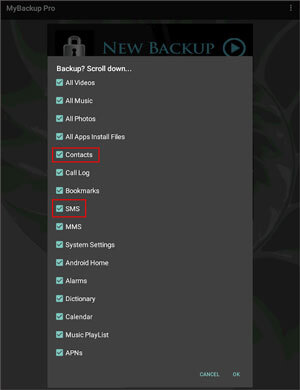
Что касается сегодняшней темы — как перенести контакты с телефона ZTE на компьютер, почему я должен включить Coolmuster Android Assistant и его альтернативную версию — Coolmuster Android Backup Manager в первую и вторую части? Думаю, после прочтения этого обзора вы уже разгадали загадку. В силу профессионализма, количества пользователей, положительных отзывов и других факторов, приложение не стоит игнорировать.
Конечно, вы также можете сделать свой выбор, исходя из количества и важности контактов и SMS ZTE. Независимо от выбранного вами программного обеспечения, приглашаем вас поделиться с нами своим опытом. Ваши комментарии могут быть полезны новым пользователям мобильных устройств, которые ищут качественные решения для контента.
Статьи по теме:
Как легко восстановить удаленные текстовые сообщения на ZTE [4 метода]
Как перенести музыку с компьютера на Android : 6 способов
Как перенести контакты с iPhone на компьютер без iTunes?
Полное руководство по импорту контактов CSV на телефон Android





